팀 프로젝트 접속 및 사용
이전 단계에서,
특정 Team Project에 "읽기 전용"으로 접속할 수 있는 사용자를 추가하는 방법을 살펴보았습니다. 해당 토픽의 내용을 조금만 응용하시면 특정 권한 집합만을 가진 TFS 그룹을 생성하는 것도 가능하기 때문에 한번쯤 직접 실습을 해보시는 것도 도움이 되실 것 같습니다.
자! 이번에는, 이전 실습 단계를 통해서 만들어진 사용자 계정으로 실제 Team Project를 접속하는 방법을 알아보겠습니다. 사실, 이번 내용은 그다지 새로울 것이 없습니다. 왜냐하면, 이미 TFS를 사용하던 프로젝트 팀인 경우에 개발자들 모두가 잘 사용하고 있을 것이기 때문입니다. 하지만, 그래도 문서를 작성하는 차원에서 다시 한번 정리해 보도록 하겠습니다.
이에 대한 설명으로는, 대강 아래와 같은 정도면 충분할 것 같습니다.
- Team Explorer 설치
- 팀 서버 등록
- 팀 프로젝트 등록
- 포탈 사이트 접속
- 버그 작업 항목 생성
- 소스 컨트롤 접속 및 빌드
1. Team Explorer 설치
기본적으로, VS.NET 2005 IDE에는 TFS에 접속할 수 있는 기능이 없습니다. 따라서, TFS에 접속하기 위한 "Team Explorer"를 설치해야 하는데, 이것은 "Team Foundation Server" 바이너리가 포함된 CD / ISO의 "TFC" 폴더 안에 포함되어 있습니다. 해당 폴더의 "setup.exe"를 실행시키면 되는데, 설치 과정은 매우 간단하기 때문에 더 이상의 설명은 생략합니다.
2. 팀 서버 등록
위의 과정을 통해서 정상적으로 "Team Explorer"를 설치했다면, 이제 Team Foundation Server에 접속할 수 있습니다. VS.NET 2005를 실행시키고 "도구(Tools)" 메뉴를 보면 이전에는 없었던 "Connect to Team Foundation Server..." 메뉴가 있는 것을 알 수 있습니다.
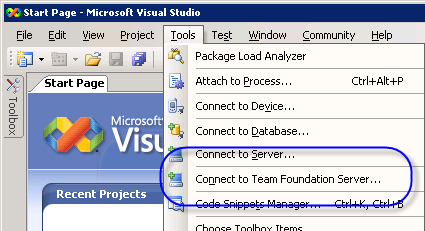
선택해 주면, 다음과 같은 등록 대화창이 뜨게 됩니다. (처음 접속한 사용자라면 등록된 것이 전혀 없기 때문에 비어 있는 것이 정상입니다.)
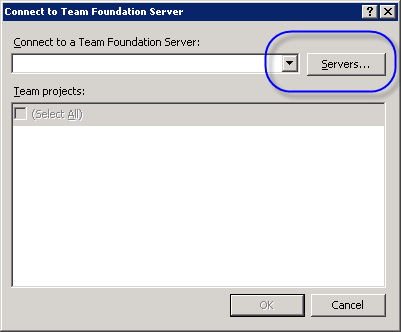
위의 화면에서 "Servers..." 버튼을 누르면 다음과 같은 화면이 나옵니다.
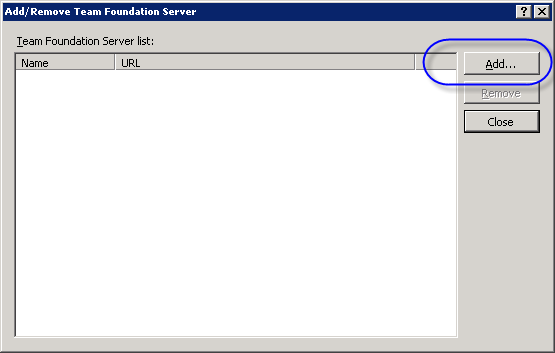
이어서 "Add..." 버튼을 누르면, 이제 "Team Foundation Server" 서버를 연결하기 위한 정보를 입력받는 대화창이 나오게 됩니다.
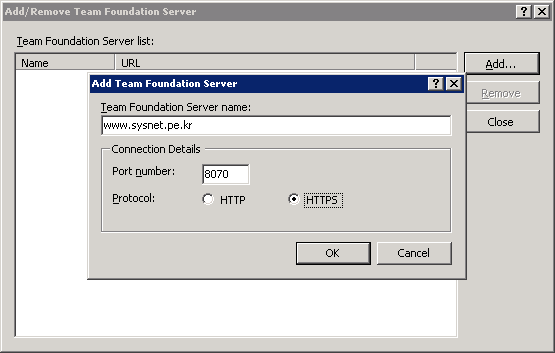
TFS 관리자로부터 받은 정보를 입력하고 "확인" 버튼을 누르게 되면 다음과 같이 계정을 묻는 창이 나오게 됩니다. (당연하겠지만, TFS는 보안을 Windows 계정 관리와 통합시켰기 때문에 반드시 해당 TFS가 설치된 컴퓨터 또는 AD에 사용자 계정이 등록되어져 있어야 합니다.)
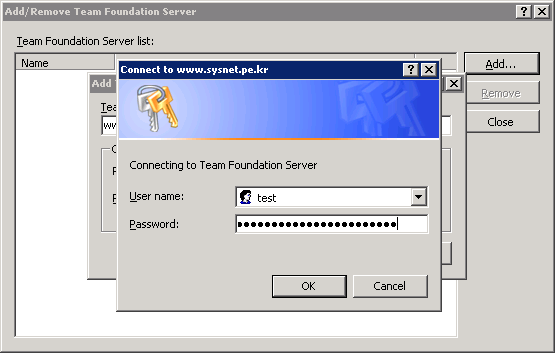
모든 과정이 정상적으로 끝났다면, 다음 화면과 같이 리스트 컨트롤에 해당 TFS 항목이 추가되어져 있어야 합니다. 그리고, 여러 TFS 서버가 있다면 위의 과정을 반복해서 각각의 TFS 서버를 등록해 줄 수 있습니다.
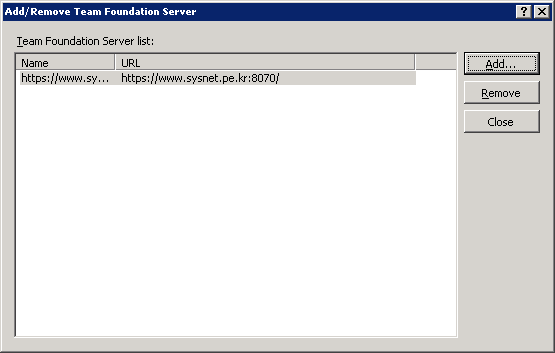
3. 팀 프로젝트 등록
정상적으로 Team Foundation Server에 접속되었다면, 이제는 해당 TFS에 포함되어져 있는 특정 Team Project에 접속할 차례입니다. 아래와 같이 원하는 프로젝트에 대해 체크를 해주고 확인을 눌러주면 됩니다.
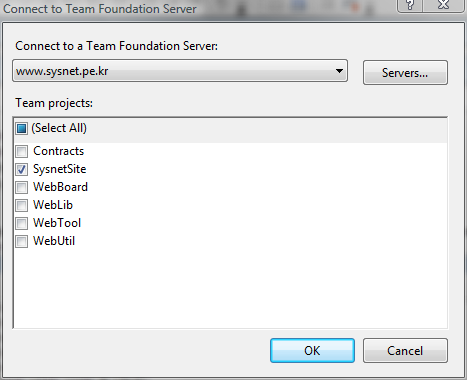
정상적으로 Team Project 환경이 구성된 경우라면, 아래 화면과 같은 식으로 Team Project 노드들이 보여지는 것을 볼 수 있습니다.
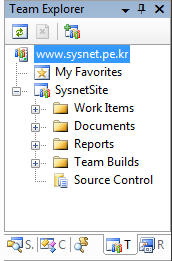
4. 포탈 사이트 접속
일단, Team Project에 접속이 되었으면 포탈 사이트 접속은 매우 쉽습니다. 언제든지 VS.NET 2005의 "Team" / "Show Project Portal..."을 선택해 주면 현재 "Team Explorer"에 선택된 Team Project의 포탈 사이트로 접속이 이뤄집니다. 해당 사이트로부터, 팀 내의 공지 사항이라든가 관련 문서 등을 확인할 수 있으며, 물론 팀의 경험이 쌓이게 되면 다양한 웹 파트 등을 만들어 사이트를 확장할 수도 있습니다.
5. 작업 항목 생성
"Readers"에 포함된 사용자들의 경우, 기본적으로는 작업 항목 생성이 불가능합니다. 만약 "Readers" + "작업 항목 생성"의 기능을 하고 싶다면 기존 "Readers" 그룹에 권한을 추가하기보다는 새로운 TFS 그룹을 만들고 거기에 권한을 추가해 주는 것이 바람직합니다. 실제로, "Readers" + "작업 항목 생성"에 해당하는 그룹이 보다 더 빈번하게 적용될 수 있습니다. 예를 들어, "테스터" 그룹이 이에 해당할 텐데요. 전반적으로 소스도 리뷰가 되고, "버그 작업 항목"을 생성해서 등록하는 것도 가능해야 하기 때문에 어쩌면 일반적인 "Readers" 그룹보다도 더 필요한 그룹이 "Testers"라는 식의 그룹일지도 모르겠습니다.
일단, 그러한 권한이 있다고 가정하고 진행해 보도록 하겠습니다. 간단한 예를 들어서, "Bug"에 해당하는 작업 항목을 생성하는 것을 해보면, 우선, "Team Explorer"에서 해당 Team Project 노드의 하위에 있는 "Work Items"을 오른쪽 마우스 버튼으로 눌러서 "Add Work Items" / "Bug" 메뉴를 선택해 줍니다. 그러면 다음과 같은 대화창이 뜨게 됩니다.
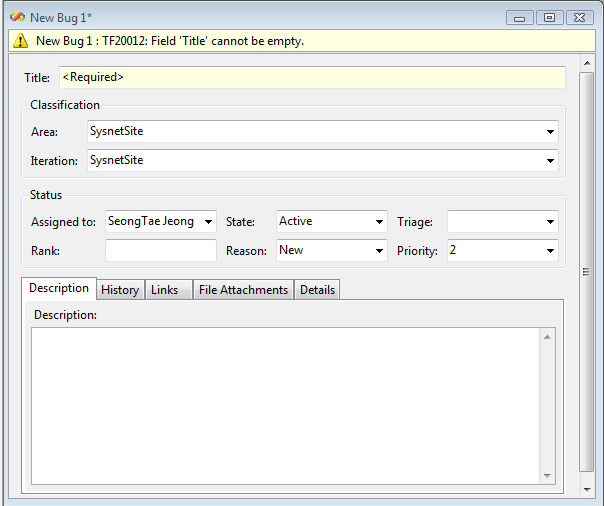
나머지는 매우 직관적입니다. 개인적인 의견으로, 이 중에서 무엇보다도 중요하게 생각하는 항목이 있다면, 바로 위의 화면에서 "File Attachments"를 들고 싶습니다. 왜냐하면, 버그가 재현된 화면을 캡쳐해서 같이 올려 준다면 개발자가 버그를 수정하기 위해 한결 더 편할 수 있기 때문입니다. 물론, "Description"에는 버그를 재현할 수 있는 단계를 일목 요연하게 기입해 주는 것도 좋겠고.
6. 소스 컨트롤 접속 및 빌드
사실, 이 부분은 "Readers" 그룹에 속한 사용자들은 check-in 등의 권한이 없이 읽기만 가능하다는 측면에서 보면 기존 개발자들이 해오던 것과 동일한 방식으로 접속할 수 있습니다. (비록 check-in 등의 권한이 없기는 하지만, 읽기가 가능하기 때문에 빌드까지도 가능합니다.)
우선, "Team Explorer"에서 해당 Team Project의 하위 노드에 있는 "Source Control"을 두 번 클릭해주면 다음과 같이 "Source Control Explorer"가 뜨게 됩니다.
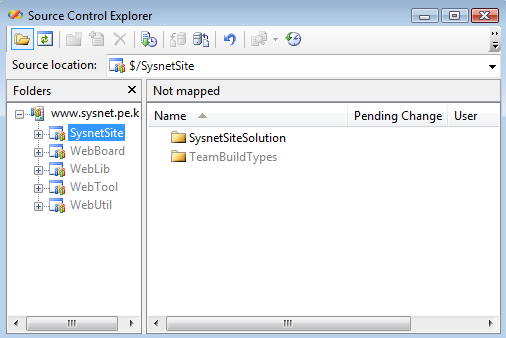
대상 노드를 선택하고 오른쪽 마우스 버튼을 눌러서 "Get Latest Version" 메뉴를 선택합니다. 이전에 한번도 실행한 적이 없었다면 로컬 PC의 어느 폴더에 팀 프로젝트의 소스를 내려 받을 것인지를 결정하는 대화창이 뜨게 됩니다. 적절한 경로를 선택해서 확인을 해주면 해당 폴더에 모든 소스 파일이 다운로드 되어 집니다.
남은 것은 이제, 해당 폴더에 있는 솔루션 파일을 VS.NET 2005에서 열고 빌드를 수행해 보는 것입니다. 만약 이 과정에서 실제 개발자들과의 환경이 틀려서 빌드가 실패하는 것이 있다면, 이런 부분들은 그때그때마다 명시적으로 문서화를 해주는 것이 바람직하겠습니다. (이런 설정값의 변화는 차후에 구성하게 될 "Build Machine"에서도 그대로 적용될 수 있습니다.)
[이 토픽에 대해서 여러분들과 의견을 공유하고 싶습니다. 틀리거나 미흡한 부분 또는 의문 사항이 있으시면 언제든 댓글 남겨주십시오.]